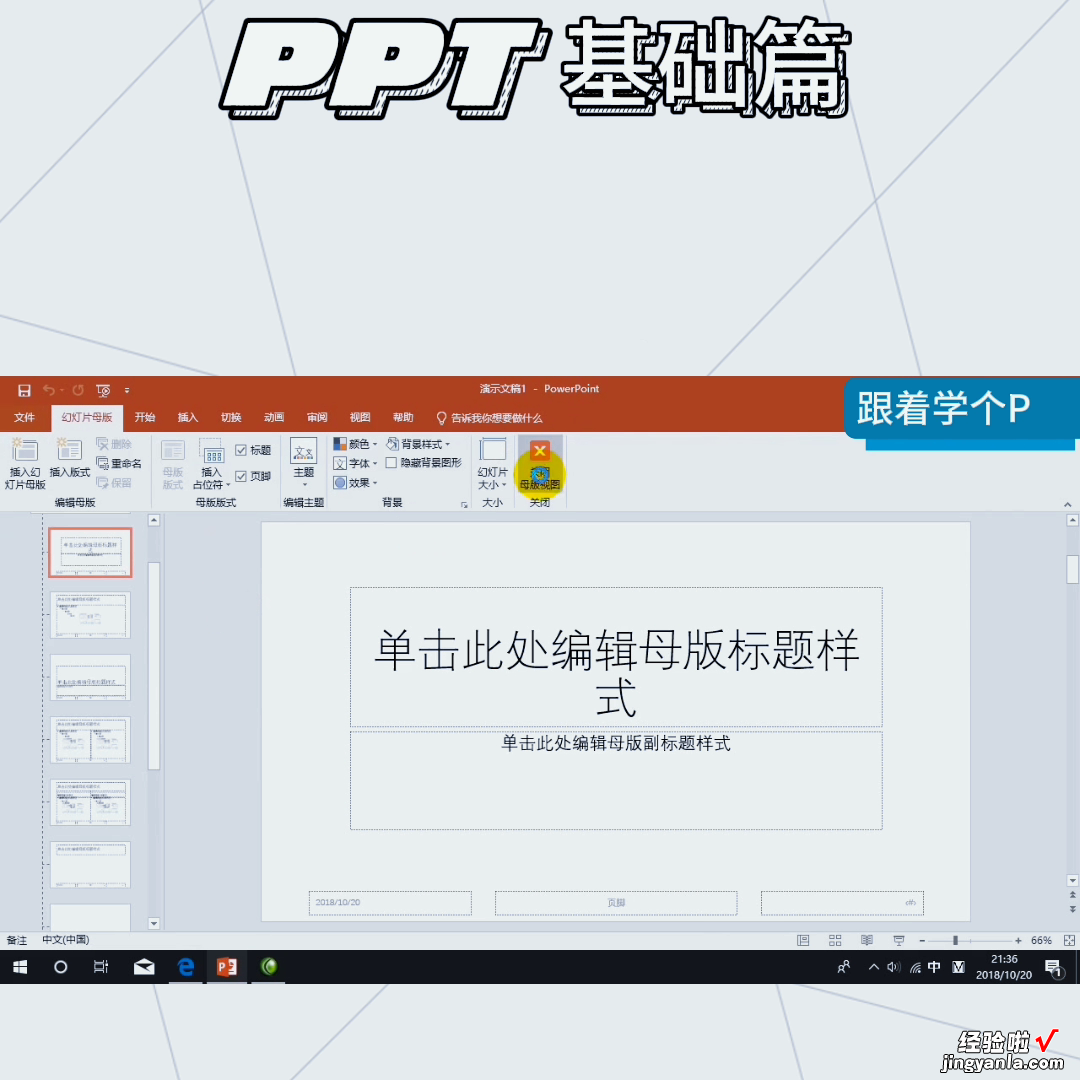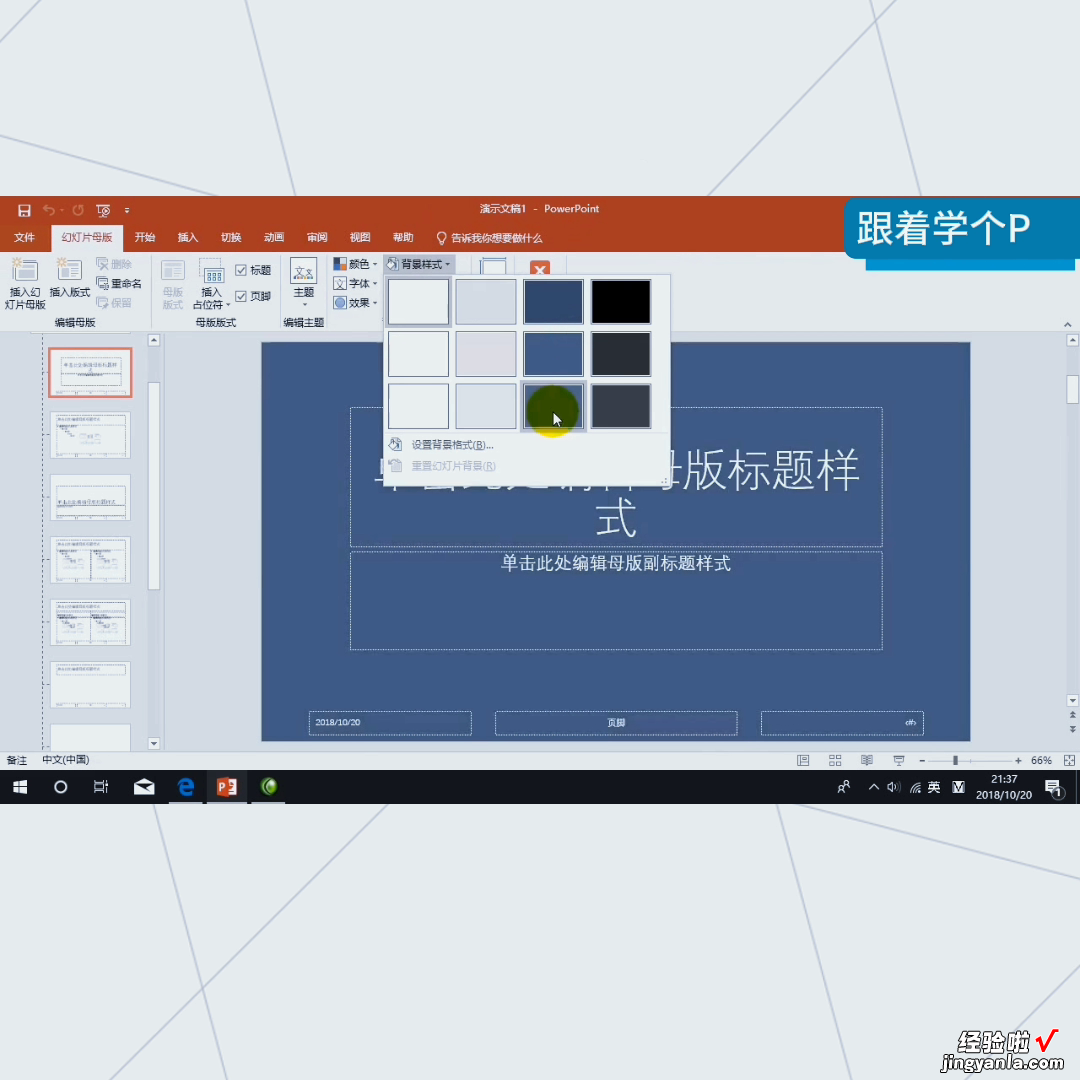跟着学个P:高级PPT制作母版视图讲释 。
单击此处添加标题 。本节我们来讲母版视图 。模板式图包括幻灯片母版视图、讲义模板试图和备注母版视图 , 它们是存储有关演示文稿信息的主要幻灯片 , 其中包括背景颜色、字体效果、站位幅大小和位置 。
使用母版视图的一个主要优点在于在幻灯片母版备注母板或讲义母版上,可以对与演示文搞关联的每个幻灯片、备注页或讲义的样式进行全局更改 。
首先我们介绍幻灯片母版,通过幻灯片母版视图可以制作演示文稿中的背景颜色、主题和动画等幻灯片中的母版,可以快速制作出多张具有特色的幻灯片 。
【跟着学个P高级PPT制作母版视图讲释】·首先是幻灯片母版的操作,单击视图选项卡母版视图组中的幻灯片母版按钮,单击此处编辑母版标题样,在弹出的幻灯片母版选项卡中可以设置站位符的大小及位置、背景设计和幻灯片的方向等 。设置完毕,单击幻灯片母版选项卡关闭组中的关闭母版视图按钮 。
·接下来是设置模板背景的操作,母版的背景可以设置为纯色渐变或图片等效果 。单击视图选项卡母版视图组中的幻灯片模板按钮 。在幻灯片母版选项卡背景组中单击背景样式按钮,在弹出的下拉列表中单击合适的背景样式即可应用于当前幻灯片上 。在合适的背景样式上单击右键,可选择应用于所有的板式 。
接下来是设置站位符的操作,等格式更改后会自动应用于所有的幻灯片中 。具体操作步骤如下:
·单机试图选项卡母版试图组中的幻灯片母版按钮 。单机要更改的站位符 , 当四周出现小节点时可拖动四周的任意一个节点更改大小 。在开始选项卡字体组中可以对站位符中的文本进行字体样式、字号和颜色的设置,版标题样式 。在开始选项卡段落组中可对站位符中的文本进行对齐方式等设置 。
接下来我们介绍讲义母版,讲义母版视图可以将多张幻灯片显示在一张幻灯片中用于打印输出 。单击视图选项卡,模板视图组中的讲义母版按钮 。单机插入选项卡文本组中的页眉和页,在弹出的页眉和页角对话框中单击备注和讲义选项卡为当前讲义模板添加页眉和页角效果 。单击全部应用按钮 , 我们新添加的页眉和页角将显示在编辑窗口上 。
接下来我们介绍备注母版,备注母版试图主要用于显示用户 , 在幻灯片中的备注可以是图片图表或表格等 。设置备注母版的具体操作步骤如下:
·单击试图选项卡,模板是图中的备注母版按钮 。接下来选中备注文本区的文本,单击开始选项卡 , 在此选项卡的功能区中可以设置文字的大小、颜色和字体等 。
·单击备注母版选项卡,在弹出的功能区中单击关闭母版视图按钮 。返回普通视图单击状态栏中的备注按钮 。在弹出的备注窗格中输入要备注的内容 。输入完毕,单击视图选项卡,演示文稿视图组中的代注页按钮 。查看备注的内容及格式 。本节的内容就介绍完了 。创意设计 。